door Martin Brinkmann op juni 25, 2018 in Software – 3 reacties
Maken van picpick 5.0 is de meest recente versie van de krachtige screen-capturing software voor Windows, die is beschikbaar als een gratis en een commerciële versie.
Ik herzien maken van picpick vorige maand, en gaf het een 5 van 5 sterren waardering vanwege zijn functie rijkdom en gemak van gebruik.
Maken van picpick 5.0 wordt geleverd met een “volledig opnieuw ontworpen look” volgens de changelog. Terwijl de vernieuwde hoeft niet per se slecht te zijn, het verleden heeft aangetoond dat ingrijpende wijzigingen in de interface worden voldaan met zware kritiek vaker wel dan niet. Reden genoeg om een andere kijk op het maken van picpick om te zien hoe het herontwerp van de tarieven.
Bestaande en nieuwe gebruikers nodig voor het downloaden van de nieuwe versies van de officiële website. Het is beschikbaar als een draagbare versie en de versie van setup die meer of minder beschikken over identiek.
Maken van picpick 5.0
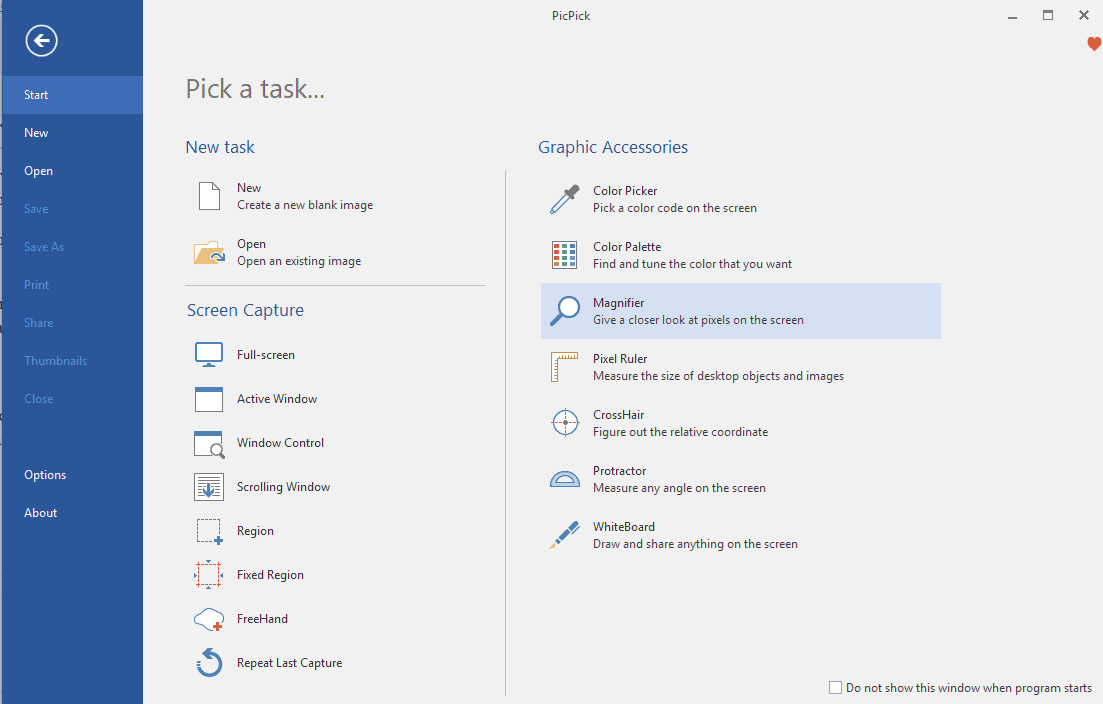
Maken van picpick de interface is niet veranderd zo veel als men denkt. De taak van de selectie-scherm is opnieuw ingedeeld en voorzien van een nieuwe sidebar dat lijkt op het menu Bestand van Microsoft Office-toepassingen.
Het bevat meerdere opties, waaronder het openen, opslaan en delen, die gebruikers kunnen activeren recht. Alleen sommige opties zijn actief wanneer u bij het starten van het programma, maar het menu is ook weergegeven wanneer u klikt op een Bestand in de foto-editor.
Terwijl dat misschien veranderen de workflow enigszins, het is niet drastisch anders uit dan vroeger.
Vindt u het nieuwe item “miniaturen” in het menu die worden miniaturen weergegeven van alle geopende afbeeldingen; handig als u de toepassing open de hele tijd.
De uitgever is niet veel veranderd, maar een aantal interface-elementen zijn verplaatst. Zoom in, bijvoorbeeld, is verplaatst naar het tabblad Weergave en Beeld-gerelateerde opties zijn nu direct weergegeven en niet in het beeld menu meer.

U kunt een besturingselement maken van picpick met behulp van sneltoetsen als u wilt en bypass de “pick a task” menu te gaan of het pictogram in het systeemvak menu, en aangezien u kunt instellen standaard acties, je kan omzeilen van de editor, als je het niet nodig hebt.
Een nuttige nieuwe functie die de ontwikkelaar is geïntroduceerd in het maken van picpick 5.0 is het vergrootglas bij het gebruik van de regio kiezen. Maken van picpick ondersteunt alle soorten van het vastleggen van opties, van het vastleggen van het hele scherm te scrollen windows aangepaste (rechthoekig) in regio ‘ s.
Het programma deed het niet weergeven van een vergroot beeld van de cursor regio in die modus in vorige versies; dit maakte het soms moeilijk om de juiste grenzen voor de opname. Het nieuwe vergrootglas verbetert het selectieproces aanzienlijk.
Wat is er nieuw? Als u hoge DPI-schermen die u zult merken dat de ondersteuning is verbeterd, zowel voor enkel-monitor systemen, maar ook voor multi-monitor opstelling. Maken van picpick ondersteunt verschillende DPI-waarden voor monitoren in de nieuwe versie.
Maken van picpick 5.0 geeft een capture werkbalk als u een aantal van de beschikbare opname-opties. Het is een kleine bovenste werkbalk die u kan gebruiken om te schakelen tussen het vastleggen van opties. U kunt de werkbalk uitschakelen via Opties > Capture > werkbalk Tonen wanneer je met de camera om deze uit te schakelen.
Laatste maar niet de minste, is er een nieuw icoon die u nodig heeft om te wennen aan de tijd als je de interactie met de applicatie icoon in het systeemvak in het verleden.
Slotwoord
Maken van picpick is nog steeds een krachtige screen capturing software voor Windows. Ik vind de nieuwe versie introduceert de nieuwe vergrootglas bij het vastleggen van de onderdelen van het scherm. De wijzigingen in de interface zijn niet zo drastisch zijn en ze niet echt van invloed zijn op mij als ik gebruik sneltoetsen om het vastleggen van de inhoud. (via Deskmodder)
Nu U: die screenshot software gebruik je?
Gerelateerde artikelen
- Hoe Neem Je Een Reeks Screenshots Automatisch
- Screenshot Captor 4.0: screenshot nemen van gereedschap op steroïden
- Snipaste efficiënte screenshot tool met extra ‘ s
- Wat is de snelste manier om een screenshot op Windows 10 moedertaal?